浅析中关村xp纯净版系统直接编辑Boot.ini文件的方法
步骤如下:
1、进入“我的电脑”,鼠标依次单击菜单“工具”、“文件夹选项”;
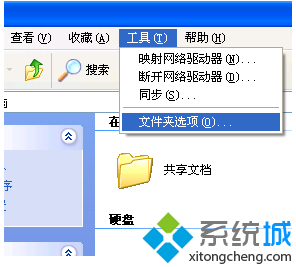
2、在打开的“文件夹选项”窗口中切换到“查看”选项卡;
3、去掉勾选“隐藏受保护的操作系统文件(推荐)”复选框 ,单击“显示所有文件和文件夹”单选框。
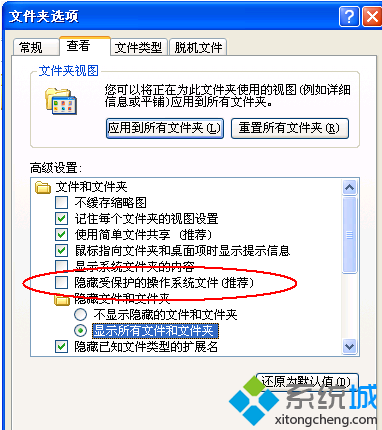
通过以上步骤设置,进入C盘找到boot.ini文件,双击该文件即可对其进行编辑了,编辑Boot.ini文件的方法就跟大家分享到这边了,有兴趣的用户可以看下另外两篇教程,分别是可视化操作编辑Boot.ini和系统属性编辑Boot.ini。更多精彩的内容请继续关注系统城。
相关教程:编辑bootini引导win7boot.ini开不了机xp启动菜单编辑双系统boot.ini 修改xp系统boot.ini我告诉你msdn版权声明:以上内容作者已申请原创保护,未经允许不得转载,侵权必究!授权事宜、对本内容有异议或投诉,敬请联系网站管理员,我们将尽快回复您,谢谢合作!










